Så här stänger du av iPhone Lost Mode
"Finns det något sätt att kringgå det förlorade iCloud-läget?"
"Jag lämnade min iPad i badrummet och glömde bortdet, sedan sökte jag efter det hela dagen och jag tänkte att jag har tappat det, så jag initierade iCloud-förlorade läget. Även om jag hittade min iPad senare, men det förlorade läget hindrar mig från att använda iPad. Hur kringgår jag det? "
Det förlorade läget för iCloud är främst designat försäkerhetsändamål. Vid förlust eller stöld av din dyrbara iOS-enhet som Apple Watch eller iPhone eller Mac; det förlorade läget låser din enhet helt så att ingen annan kan komma åt din personliga information. Behovet av iCloud förlorat läge bypass är mycket minimal. Det här läget spårar också eventuella ändringar på platsen för din iOS-enhet. Så om du inte kan hitta din iOS-enhet, slå sedan på "Hitta min iPhone" på iCloud.com omedelbart. Den här appen hjälper dig att hitta din enhet. Så efter att du har spårat din telefon måste du kringgå det förlorade iCloud-läget nu.
Så hur man byter iCloud Lost Mode?
Även om iCloud har tagit vissa striktaförsiktighetsåtgärder, fortfarande är personliga konton för någon användare inte helt hackande. En mycket skicklig hackare eller en person som har dina kontouppgifter kan enkelt komma igenom dessa säkerhetsprotokoll. Så om någon försöker komma in där utan den rätta kanalen återställs den här enheten och all data kommer att gå förlorad. Så långt det går iCloud-låst problem finns det några metoder du kan använda för borttagning av iCloud-förlorat läge. De nämns nedan ...
Metod 1: Ange en ny DNS-server
Detta är en gör-det-själv-metod och det är lätt att också utföra om du följer stegen ordentligt nedan ...
- Tryck först på Hem-knappen och välj "Wi-Fi-inställningar".
- Klicka nu på ikonen "precis" bredvid Wi-Fi-nätverk,
- Nu måste du ange en ny DNS-server som 78.109.17.60.
- Klicka på "Tillbaka", sedan "Klar" och tryck sedan till slut på "Aktiveringshjälp".

När du har följt de nämnda stegen ordentligt visas ett meddelande på skärmen som säger att du har anslutit till servern framgångsrikt.
- Gå nu till menyalternativet i det övre högra hörnet.
- Det kommer att finnas olika applikationer tillgängliga där som YouTube, Mail, Games, Videos etc. Välj rätt applikation, du tror kan ge den information du behöver och välj den.
Nu får du en framgångsrik iCloud-upplåsning och du kan komma åt nästan alla funktioner.
Även om denna metod är effektiv är den en tillfällig lösning. Gå igenom stegen nedan för att hitta en permanent lösning.
Metod 2: Omgå låsmekanismen permanent
Om du hamnar med en låst iPhone, eller om du köpte en begagnad telefon med låst iCloud, är det tillrådligt att förbigå låsmekanismen permanent. Så här kan du aktivt stäng av förlorat iPhone-läge och så småningom kringgå aktiveringen av iCloud-förlorat läge permanent.
- Gå först till Meny, navigera till Program och tryck bara på Crash. Detta startar om din iPhone och tar dig till Apple-logotypen.
- Välj nu noggrant språket och landet. Tryck på Hem-knappen och välj "fler Wi-Fi-inställningar".
- Klicka nu på ikonen "i" precis bredvid Wi-Fi-nätverket och välj sedan "Meny" precis under "HTTP PROXY" -delen.
- Nu måste du skriva cirka 30 unika emoji-ikoner till "servern".
- Skriv också ner 15-30 tecken (slumpmässigt) till höger över avsnittet "Port".

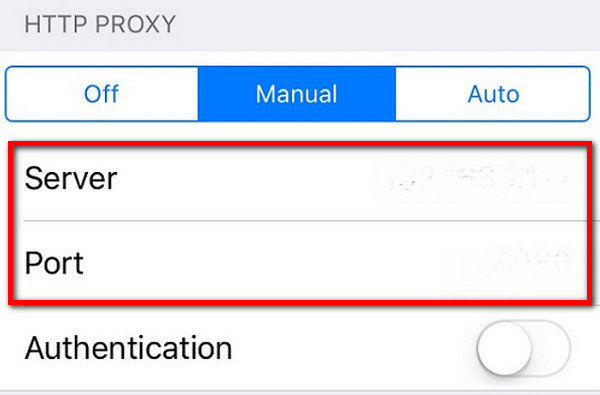
Allt ovanstående kommer att leda till utseende påupprepade upplåsningsskärmar och även språkalternativ. Fortsätt bara genom att låsa upp proceduren genom att välja språkalternativ samtidigt tills du ser enhetens hemskärm. Och voila, du kommer att ha en framgångsrik iCloud-aktiveringslåsning.
Nu när du vet hur du tar bort iPhone från förloradeläge utan lösenord rekommenderas att du också vet hur du fabriksinställer en iPhone utan iCloud-lösenordet. Du kan göra det med ReiBoot! Det är ett kraftfullt verktyg som kan återställa iPhoner utan lösenord och kan också fixa alla typer av fastställda problem. Så här kan du göra det.
- Kör ReiBoot på din dator och anslut din iPhone via USB-kabeln.
- Välj "Fix All iOS Stuck".
- Välj nu "Start" och följ instruktionerna på skärmen för att ta din enhet till återställningsläge.
- Välj nu "Avancerat läge" från menyn.
- Klicka bara på "Ladda ner" för att ladda ner en matchande firmware.
- Klicka på "Start reparation" efter nedladdningsprocessen.



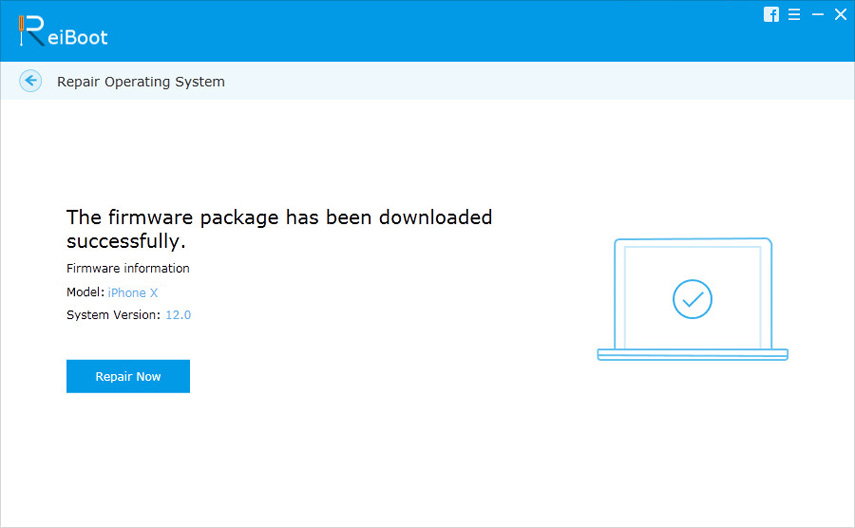
När hela processen är slut kommer du att återställa en helt fabriksinställd telefon och redo att användas. Om du gillar den här artikeln, dela och kommentera nedan.









